

Запись аналогового видео через ТВ-тюнер (часть 2)
Попробуем теперь сжать звук в формат mp3, а видео - в формат DivX. Так как мы уже не привязаны к времени, т.е. можем оставить компьютер на ночь, пусть себе напрягается. DivX-кодек вы найдете всегда на www.divx.com. Если вы еще не вышли из режима захвата видео в VirtualDub, то выходим "File -> Exit capture mode" или запускаем заново VirtualDub и открываем наш файл. Выставляем в меню опцию обработки звука "Audio -> Ful processing mode".
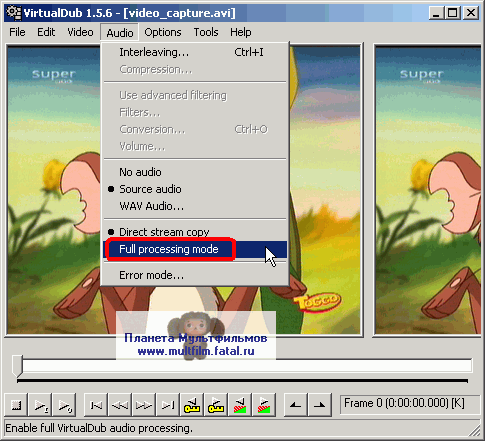
Сжимать мы будем в формат mp3, потому выбираем его и формат сжатия 32 kbit/s, 24,000 Hz, Mono. Хотя вы можете выбрать и другие параметры, но стоит заметить, что не нужно выбирать супер-аудио качество для мультфильма, нарисованного в 1950 году.
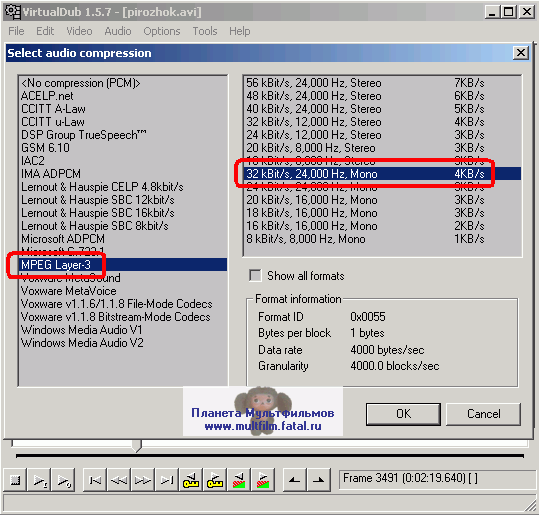
Видео, как мы уже договрились будем сжимать в формат DivX. Идем в меню "Video -> Compression..." и выбираем формат сжатия DivX, жмем кнопку "Configure"
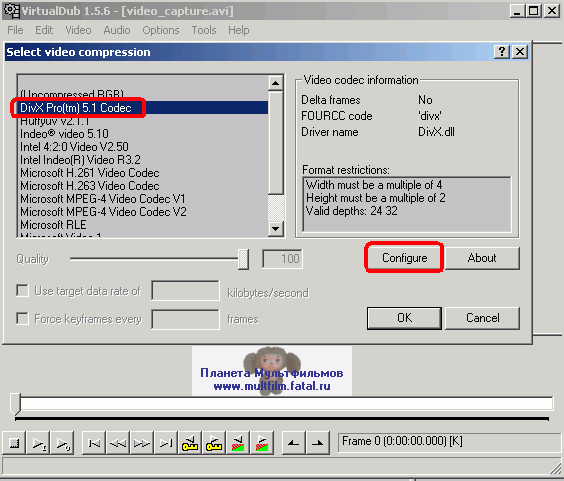
Как видно из меню настройки кодека, у меня стоит по умолчанию Home Theater, нам это не нужно, нам нужно Portable, нажав кнопку "Select Profile Wizard" выбираем "Portable" жмем "Далее" и "ОК", согласившись с установками по умолчанию.
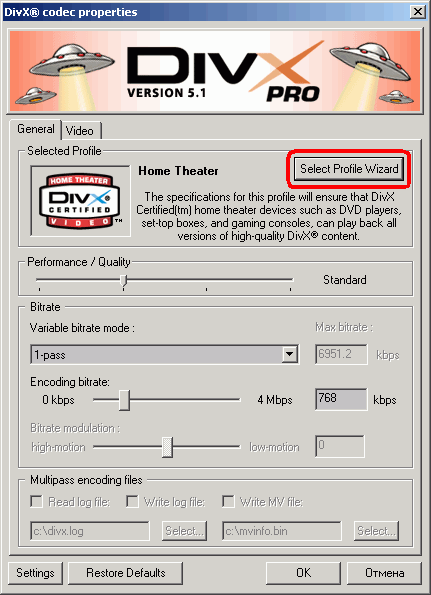
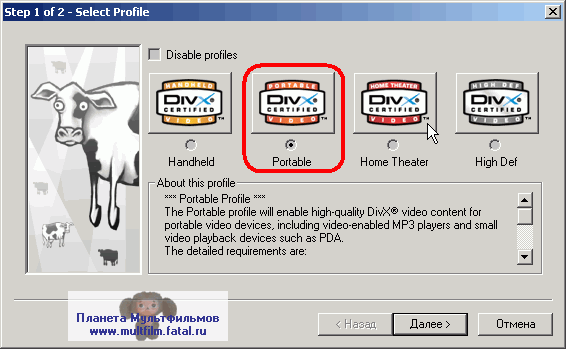
Убеждаемся, что у нас выставлена опция обработки видео, хотя она и так стоит по умолчанию: "Video -> Full processing mode".
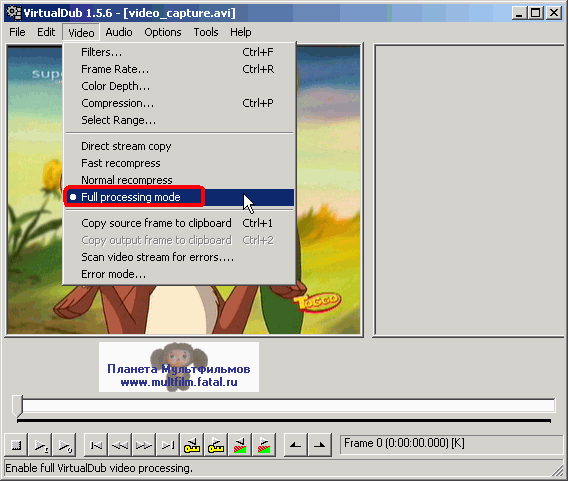
Отдельная статья требуется для описания фильтров, которые можно применить. Но я думаю, что если вы добрались до этого места, то вы вполне можете сами дальше разобраться - опыт большое дело. Могу порекомендовать лишь null transform (встроенный фильтр) для аккуратного обрезания полей (cropping) и 2d cleaner, который вычищает грязные пиксели (полезен для мультфильмов). Фильтры добавляются менюшкой "Video -> Filters... -> Add...", удаляются "Delete", и перемещаются относительно друг друга кнопкой "Move Up" и "Move Down". Найти все фильтры можно с помощью Google. Осталось только указать, куда мы сохраним наш файл: "File -> Save as AVI...".
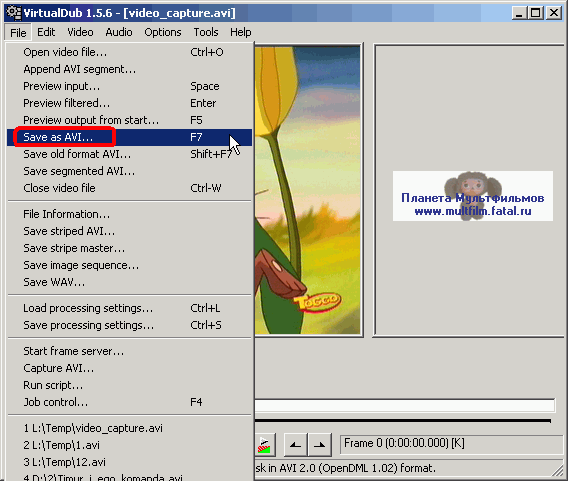
Хотя если вы хотите обработать несколько файлов сразу, то вы можете поставить галочку Don't run this job now; add it to job control, этим самым вы не будете создавать и паковать файл сразу, а перенаправите задачу в раздел "Job control..." Полезная штука - можно загнать туда несколько задач и запустить обработку на всю ночь, а то и на все выходные.
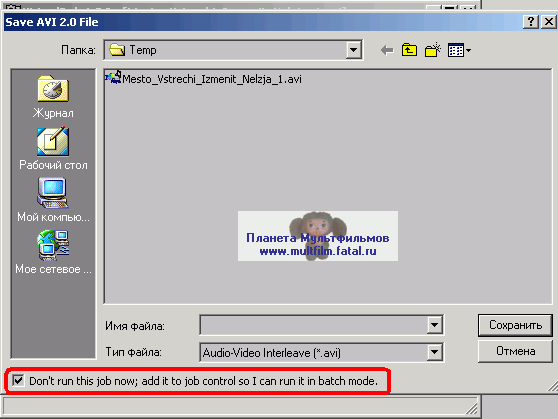
Вот вроде и все, все остальное зависит от вашего компьютера и его производительности, а посему остается ждать результата, надеюсь, что это будет недолго. Удачи вам! Назад...
 
|








